人们通常会使用密码加密包含敏感信息的文档,以对其进行保护。由于这些文档已被限制,所以您很难打印这类文档。要想打印这类文档,您需要从文档中删除这些打印限制。本文提供了3种有效的解决方案,供您打印受保护的PDF文档。请继续阅读以了解如何使用三种不同的工具(包括万兴PDF密码清除工具)打印受保护的PDF文档。
目录
第 1 部分:使用万兴PDF密码清除工具打印受保护的PDF文档
当您在打印文档时受到限制,以至于无法复制、打印甚至编辑文本时,Wondershare PDF Password Remover就可以派上用场了。无论如何,它允许您免费编辑、复制和打印任何PDF文档,因为它可以在忘记密码的情况下解锁PDF文档,然后对其进行打印。该工具拥有简洁直观的界面,非常适合初学者使用。您不需要掌握很多关于密码保护PDF文档的知识,就可以轻松使用该程序。
步骤1导入受保护的PDF文档
当您启动万兴PDF密码清除工具时,您将会在左上角看到一个“添加文件”的按钮显示。使用此按钮,您可以上传或导入PDF文档。然后,您还可以指定输出的目标文件夹。
步骤2解锁PDF文档以便于将其打印
调整所有设置后,您可以删除打印限制。单击右下角的“开始”按钮,就可以直接删除关于复制、编辑和打印的限制。如果需要解锁密码,您需要点击“锁定”图标,然后输入密码才能继续。如果PDF文档仅使用权限密码进行保护,则无需输入密码。
步骤3打印受保护的PDF文档
从PDF文档中删除打印限制后,您可以使用万兴PDF打开PDF文档然后直接将其打印,或者使用其他PDF文档阅读软件打开它并继续打印文档。
第 2 部分:如何使用Google Docs(谷歌文档)打印受保护的PDF文档
Google Docs是另一种无需访问权限密码就可以直接打印受保护的PDF文档的软件。 以下是简单的步骤:
步骤1在Google Docs中上传受保护的PDF文档
打开Google Docs,然后登录到您的帐户。 然后单击“打开文件选择器”,然后选择“上传”以上传受保护的PDF文档。
步骤2打印受保护的PDF文档
在Google Docs中上传并查看受保护的PDF文档后,单击“打印”按钮。
步骤3打印PDF文档
在新窗口中,选择“保存”选项将其保存为未锁定的PDF文档。然后可以使用万兴PDF或任何PDF文档阅读软件打开新保存的PDF文档。新的PDF文档是不受权限保护的。您可以使用该工具立即打印新的PDF文档。
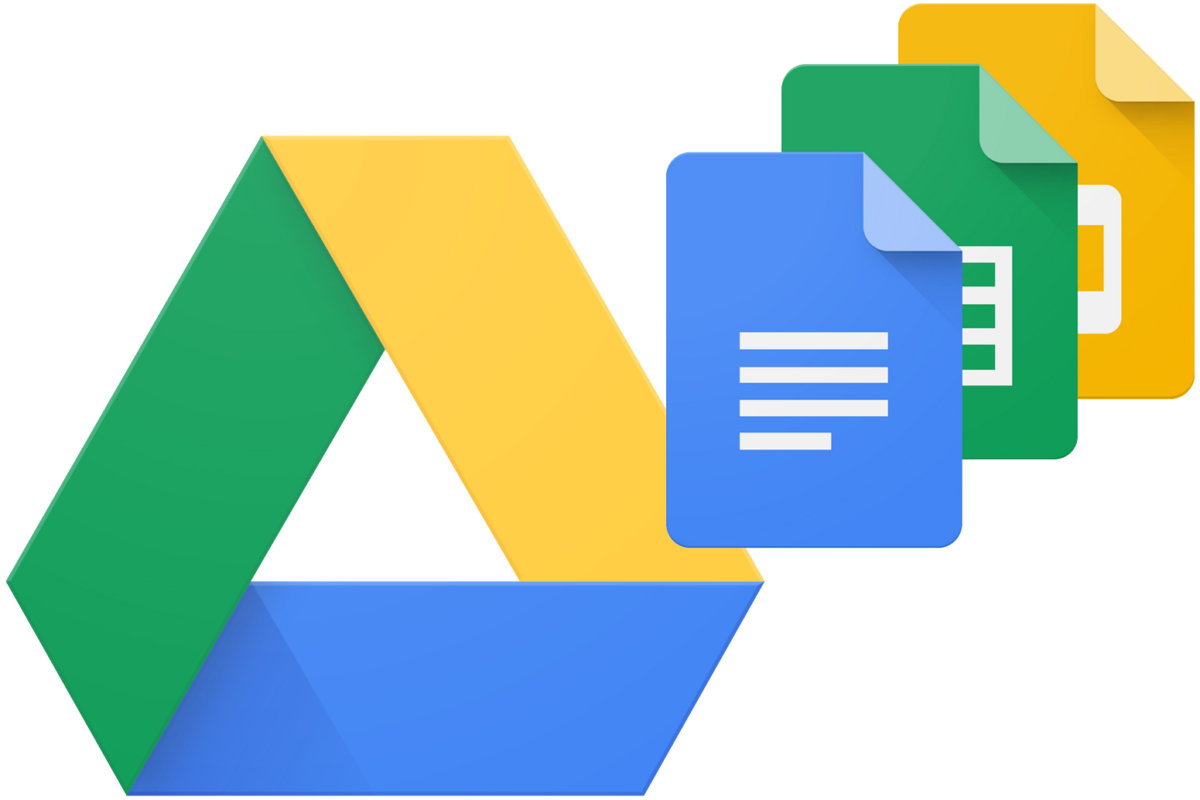
第 3 部分:使用万兴PDF打印受保护的PDF文档
万兴PDF是一个一体化的PDF文档编辑工具,它可以为您提供处理PDF文档的完整的解决方案。如果您不知道受保护的PDF文档的解锁密码,我们还为您提供了几种解除PDF文档密码的解决方案。万兴PDF使您能够像使用文字处理器一样流畅地编辑PDF文档中的文本和图像,并且,您可以通过插入、组合、提取和拆分页面来自由处理文档页面。图文识别OCR功能是该程序的高级功能之一,可以将基于图像的PDF文档转换为可编辑和可搜索的数字文件。
步骤1导入被锁定的PDF文档
在计算机上打开万兴PDF,然后找到想要编辑的被锁定的PDF文档。单击主窗口上的“打开文件”按钮,或将PDF文档拖放到程序的界面窗口中以打开它。如果PDF文档是受解锁密码保护的,则需要输入正确的解锁密码才能在万兴PDF或任何其他工具中查看它。
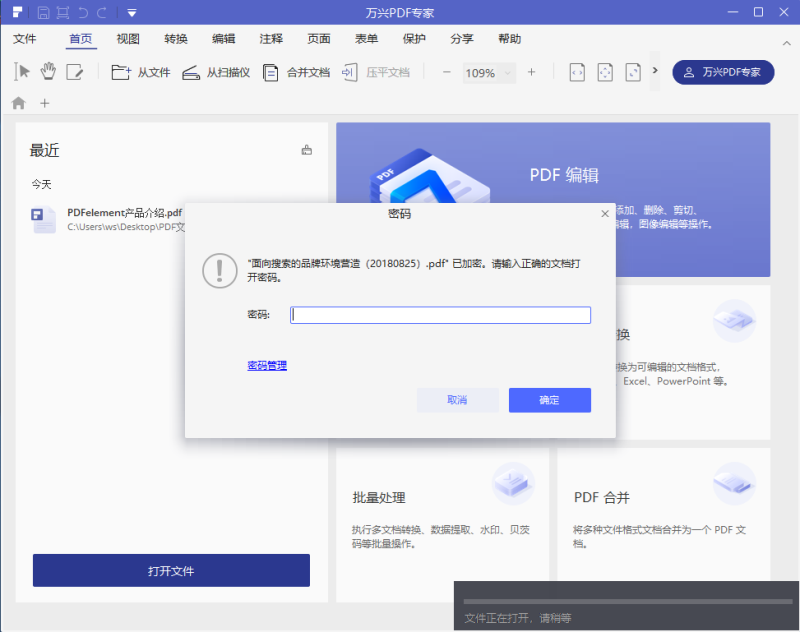
步骤2打印受保护的PDF文档
如果您的PDF文档是受权限密码保护的,请单击蓝色通知栏中的“启用编辑”选项解锁PDF文档以进行打印。然后,您可以转到“文件”选项卡并选择“打印”选项,然后根据需要设置打印设置。您可以选择是否带注释打印,打印颜色或打印特定范围的页面等。另外,单击“打印机属性”,则可以设置打印方向、页面顺序、每张纸打印的页数和其他高级设置。
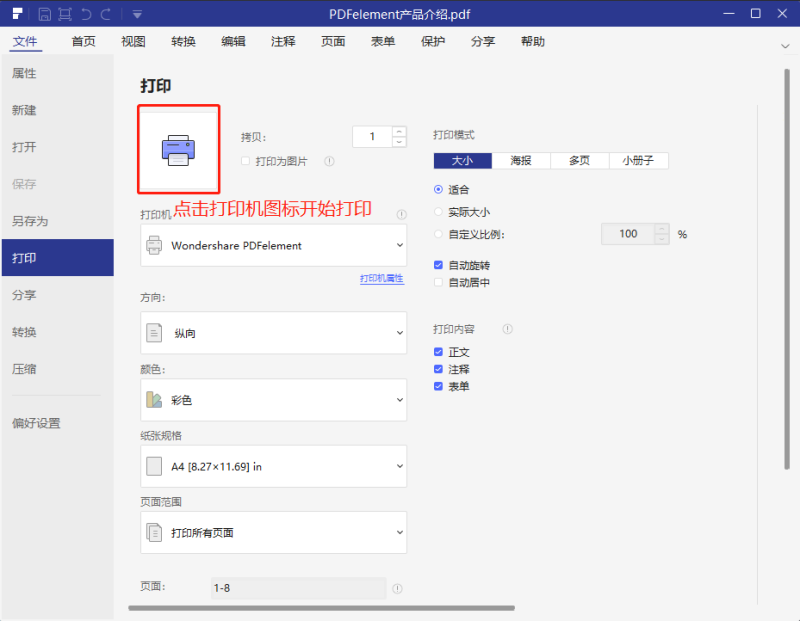
步骤3删除PDF文档中的保护设置(可选)
不管PDF文件被设置了哪种密码,只要知道正确的密码,就可以删除它。输入解锁的密码以查看PDF文档或输入权限密码以允许更改后,您可以转到“保护”选项卡,单击“密码”按钮以取消选中的密码选项。
步骤4打印双向的PDF文档
在“打印模式”下拉选项下,单击“多页”,然后选择“每张纸打印的页数为2页。单击“打印”将命令发送到打印机。
通常,如果您无法打印PDF文档,那么您的PDF文档可能是一个受保护的PDF文档,它限制了打印权限。因此,您可以遵循上述解决方案,了解如何打印受保护的PDF文档以进行故障排除。
立即免费下载或购买万兴PDF吧!






